Upgradefirmware op een Cisco Business 220 Series Switch
Doel
De firmware is het programma dat de werking en functionaliteit van de switch regelt. Het is de combinatie van software en hardware die programmacode en gegevens heeft opgeslagen zodat het apparaat kan functioneren.
Het verbeteren van de firmware verbetert de prestaties van het apparaat, wat verbeterde beveiliging, nieuwe functies en bug-fixes kan bieden. Dit proces is ook nodig als u de volgende situaties tegenkomt:
- Frequente netwerkontkoppeling of intermitterende verbinding met behulp van de switch
- Lage connectie
Het doel van dit document is om u te tonen hoe u de firmware op uw switch kunt verbeteren.
Toepasselijke apparaten | Software versie
- CBS220-reeks (Gegevensblad) | 2.0.0.17
Upgradefirmware op de Switch
upgrade van de firmware
Belangrijk: Zorg er voordat u verdergaat voor dat u eerst de nieuwste firmware van uw switch downloaden via de juiste link hierboven. Als alternatief kunt u de stappen volgen in Hoe u de firmware op elk apparaat kunt downloaden en upgraden. Als u liever de Opdracht Line Interface (CLI) gebruikt om firmware op te waarderen, klikt u hier.
Stap 1
Meld u aan bij het webgebaseerde hulpprogramma van de switch en kies Beheer > Bestandsbeheer > Firmware bewerkingen.
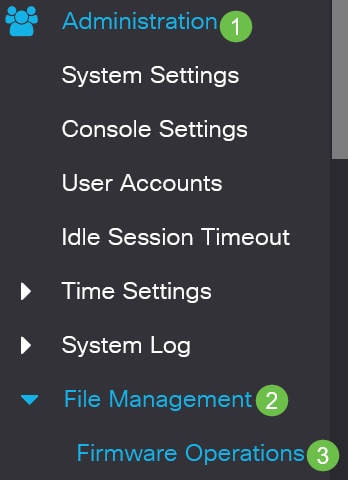
Stap 2
Op de pagina Firmware Operations:
- Klik het radioknop Firmware bijwerken als het Type bediening.
- Klik op de radioknop HTTP/HTTPS als de Kopieermethode.
- Klik op Bladeren voor de bestandsnaam. en het eerder gedownload firmware-bestand vanaf uw computer vinden.
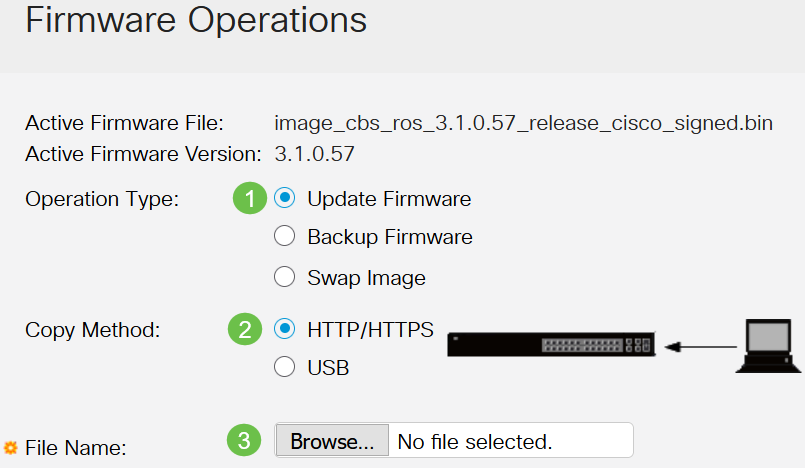
De opties voor de overdrachtmethode zijn afhankelijk van uw switch. Voor CBS250/CBS350 Series kunt u USB kiezen als u firmware aan de switch wilt overdragen met een USB-flitser. In CBS220 Series-switches is een TFTP-overdrachtmethode beschikbaar.
Stap 3
Kies het bestand en klik op Openen.
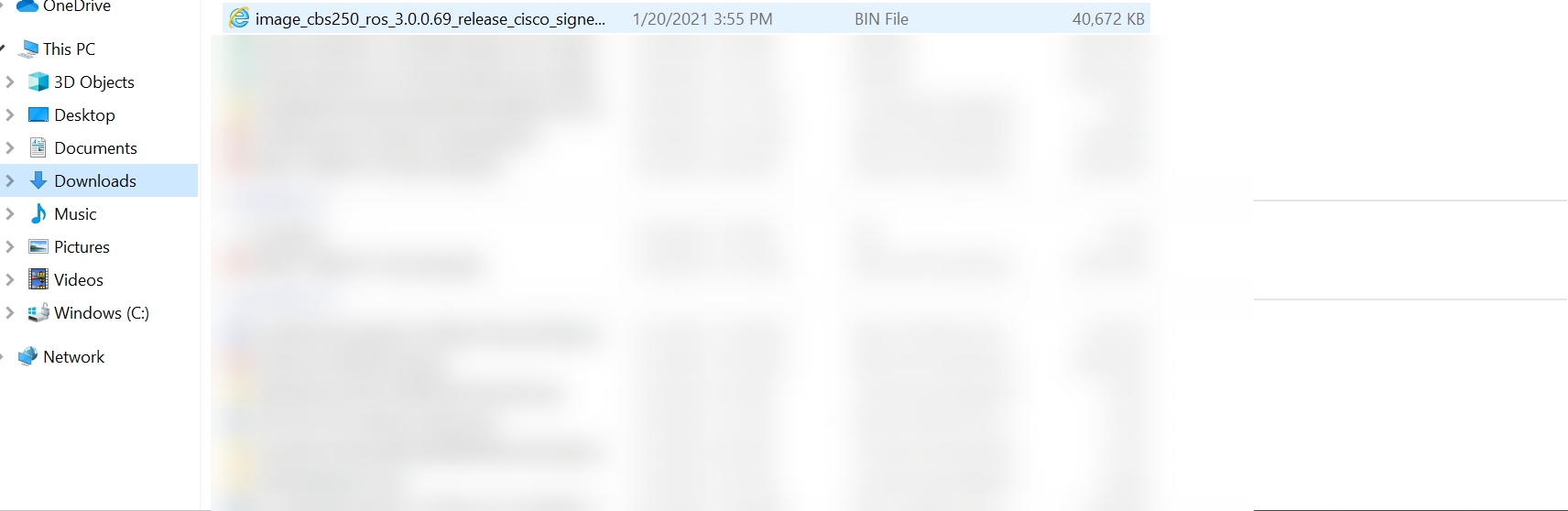
Stap 4
Klik op Apply (Toepassen).
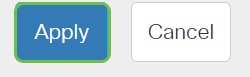
Herstart de Switch
Om de aangepaste versie van de firmware toe te passen, moet de switch opnieuw worden opgestart.
Stap 1
Kies Beheer > Herstart.
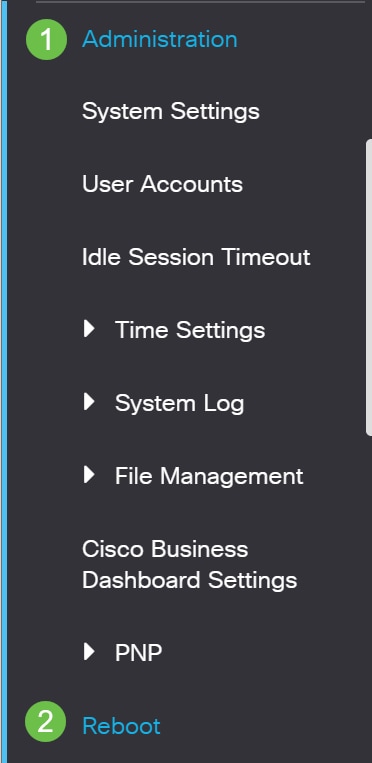
Stap 2
Geef op deze pagina het volgende op:
- Zorg ervoor dat de standaard Direct is geselecteerd.
- (Optioneel) Controleer of de standaardinstellingen van de fabriek zijn hersteld of controleer indien gewenst de selectievakjes in het configuratiescherm wissen. Als een van de gekozen opties wordt gekozen, voert de switch in wezen een fabrieksstandaardinstelling uit, aangezien zowel de actieve als de opstartconfiguraties worden verwijderd nadat ze opnieuw worden opgestart.
- Klik op Herstarten.
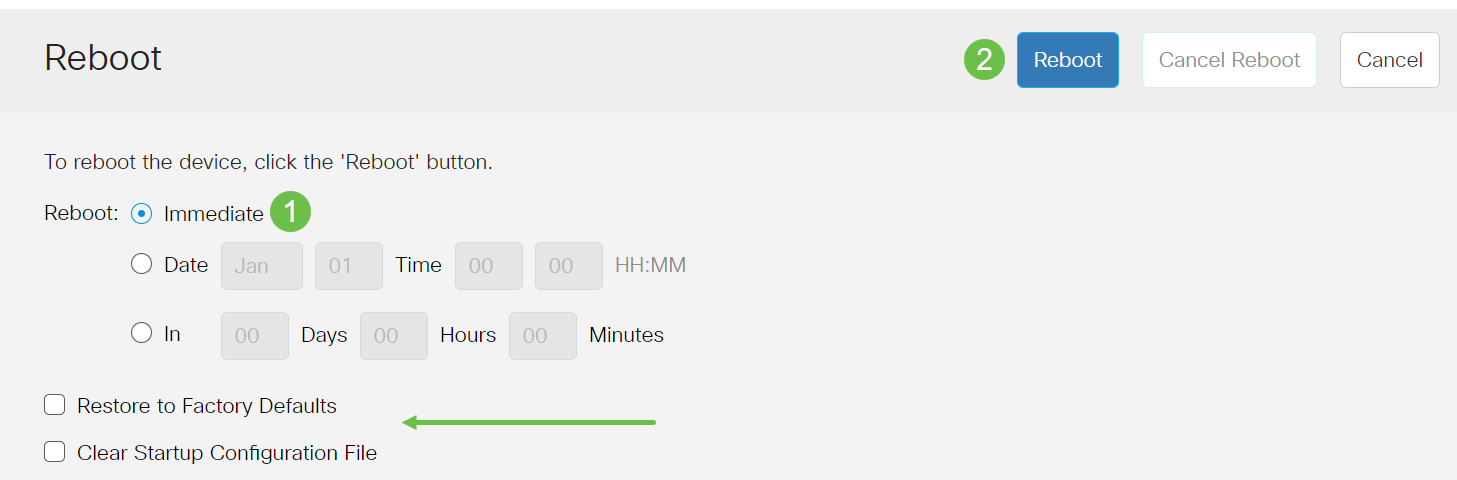
De switch start het programma opnieuw op. Dit proces kan een paar minuten duren.
De optie Direct herstart is alleen beschikbaar in CBS250/CBS350 en niet in CBS220-switches.
Controleer de nieuwe firmware
Controleer of de nieuwe firmware is bijgewerkt:
Stap 1
Kies Beheer > Bestandsbeheer > Firmware bewerkingen.
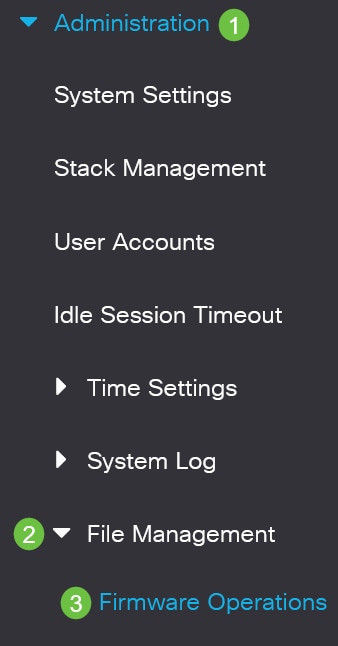
Stap 2
Controleer het gebied Actieve Firmware Versie om te controleren of de bijgewerkte firmware met succes is geüpload naar de switch.
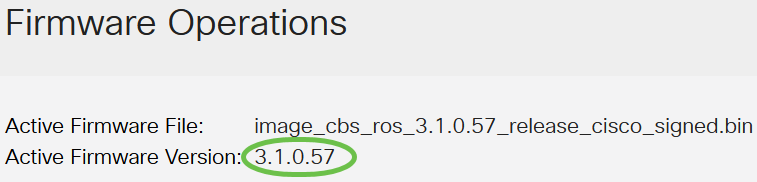
Goed gedaan! U hebt nu met succes de firmware van uw Cisco Business switch bijgewerkt.
Revisiegeschiedenis
| Revisie | Publicatiedatum | Opmerkingen |
|---|---|---|
1.0 |
21-Jan-2021 |
Eerste vrijgave |
Contact Cisco
- Een ondersteuningscase openen

- (Vereist een Cisco-servicecontract)
 Feedback
Feedback